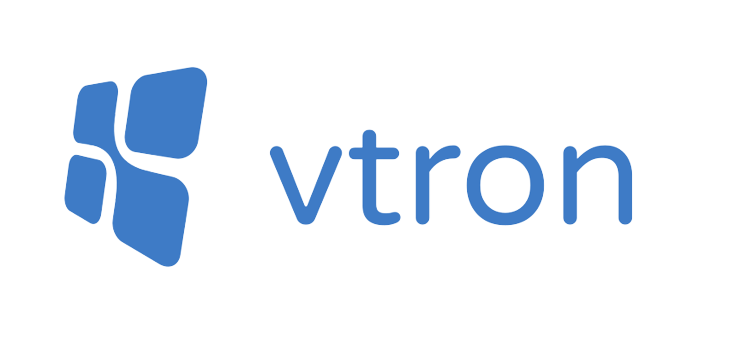vtron, 基于Vue3的 Win10 UI 框架
推荐 Vue 3 + Typescript + Vite + Using <script setup>
English | 中文
本框架可以让你的页面像win10视窗系统一样,运行一个网页上的win10系统。
从这个模版仓库创建新的项目。
- clone项目
git clone 已经创建好的项目
- 修改apps目录下的文件,或者新建app
- 安装vtron
npm install vtron
- 在vue中use插件
import vtron from 'vtron';引入样式文件"vtron/distlib/style.css"
import 'vtron/distlib/style.css';usage
import { createApp } from 'vue';
import App from './App.vue';
import vtron from 'vtron';
import 'vtron/distlib/style.css';
createApp(App).use(vtron).mount('#app');- 在页面中引入Screen组件
首先,我们需要创建一个system对象,这个对象管理着系统的所有状态信息。
// App.vue
<Screen></Screen>
<script setup>
import { System } from 'vtron';
let system = new System();
</script>此步骤之后,run dev已经可以看到win10启动了
- 控制屏幕🖥大小
在组件外围包裹一个outer
<div class="outer">
<Screen></Screen>
</div>定义outer样式
<style scoped>
.outer {
width: 100vw;
height: 100vh;
}
</style>这样就是占据全部页面显示
- 在apps文件夹下新建vue文件,主要在此文件夹中编写窗口内容(非必须)
<template>
<div class="app">
<h1>HelloWorld</h1>
</div>
</template>- 在system中注册app
在system的构造函数传入配置项,
其中 desktop是桌面的配置项,可以配置多个app
如果新加了app,而桌面没有显示,请点击 开始->电源->恢复
进行系统的刷新
<Screen></Screen>
<script setup>
import { System, BrowserWindow } from 'vtron';
import { App } from './apps/App.vue';
import someicon from './assets/someicon.png';
import HelloWorld from './apps/HelloWorld.vue';
let system = new System({
desktop: [
{
name: 'HelloWorld',
icon: someicon,
window: {
content: HelloWorld,
icon: someicon,
},
},
],
});
</script>欢迎PR,意见,想法,感谢各位大佬的支持
我们需要帮助:
目前需要帮助的方向:
文档建设
更加完善的功能:向更加完善的webOS迈进